Als u het beheerderswachtwoord voor toegang tot het beveiligingsapparaat bent kwijtgeraakt, kunt u het ASA-wachtwoord met de volgende stappen herstellen:
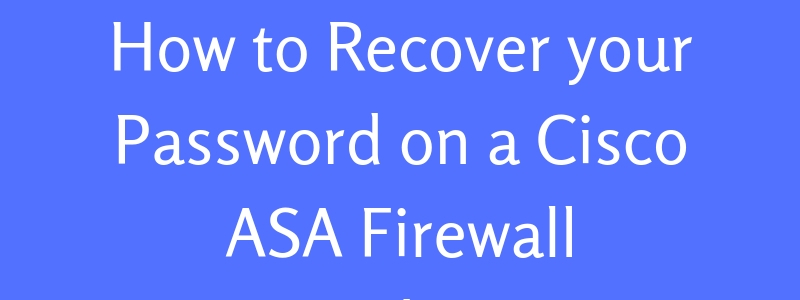
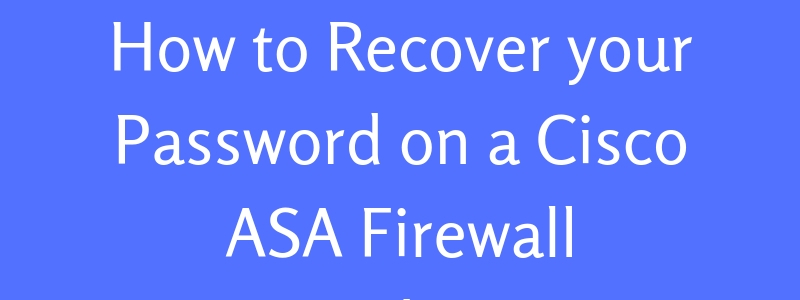
Herstel van uw wachtwoord op Cisco ASA
Stap1: Maak verbinding met de firewall met behulp van een consolekabel
Step2: Schakel het apparaat uit (uit en dan aan)
Step3: Druk op de Escape-toets om de ROMMON-modus te openen
Step4: Gebruik het commando confreg om het configuratieregister te veranderen in 0x41
rommon #1> confreg 0x41
Step5: Configureer het beveiligingsapparaat om de opstartconfiguratie te negeren.
rommon #2> confreg
De ASA firewall zal de huidige waarde van het configuratieregister en de opstartparameters weergeven en u vragen of u deze wilt wijzigen
Huidig configuratieregister: 0x00000041
Configuration Summary:
boot default image from Flash
ignore system configuration
Wilt u deze configuratie wijzigen? y/n : y
Step6: Voer op de prompt Y in om de parameters te wijzigen.
Stap7: Accepteer de standaard waarden voor alle instellingen (op de prompt voer Y in)
Stap8: Herlaad de ASA appliance door het volgende commando in te voeren
rommon #3> boot
De firewall zal opnieuw opstarten en de standaard configuratie laden in plaats van de opstart configuratie.
Stap 9: Ga naar EXEC modus
hostname> enable
Wanneer om het wachtwoord wordt gevraagd, druk op Enter (het wachtwoord is nu blanco)
Stap 10: Ga naar de globale configuratiemodus en wijzig de wachtwoorden zoals vereist:
hostname# configure terminal
hostname(config)# wachtwoord wachtwoord
hostname(config)# enable wachtwoord
hostname(config)# gebruikersnaam wachtwoord wachtwoord
Step 11: Laad de standaardconfiguratieregisterwaarde (0x1) door het volgende commando in te voeren:
hostname(config)# no config-register
Step 12: Sla de nieuwe wachtwoorden op in de opstart configuratie door het volgende commando in te voeren:
hostname(config)# copy running-config startup-config
Het bovenstaande werkt voor alle ASA modellen zoals 5505, 5510, 5520 etc